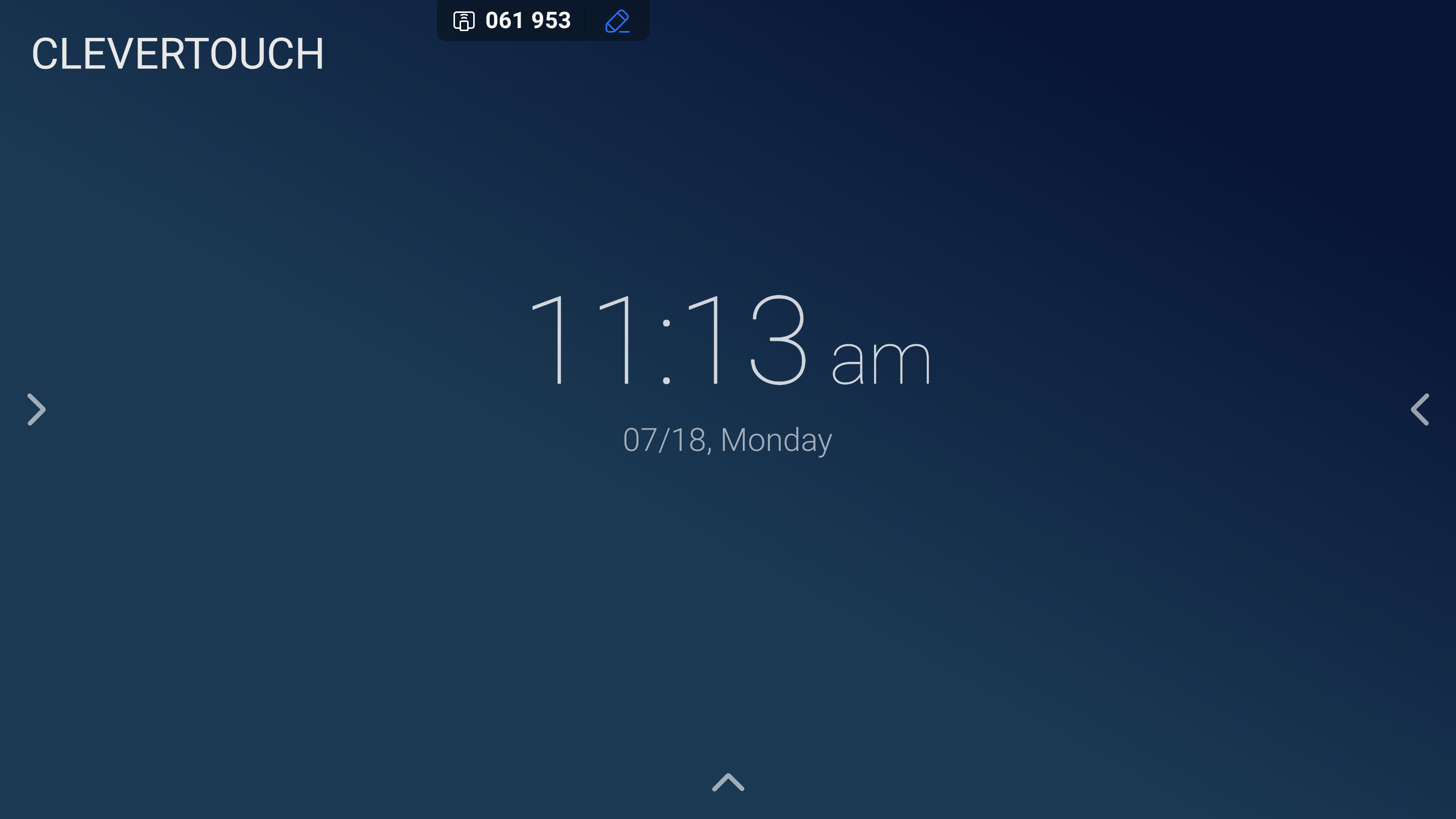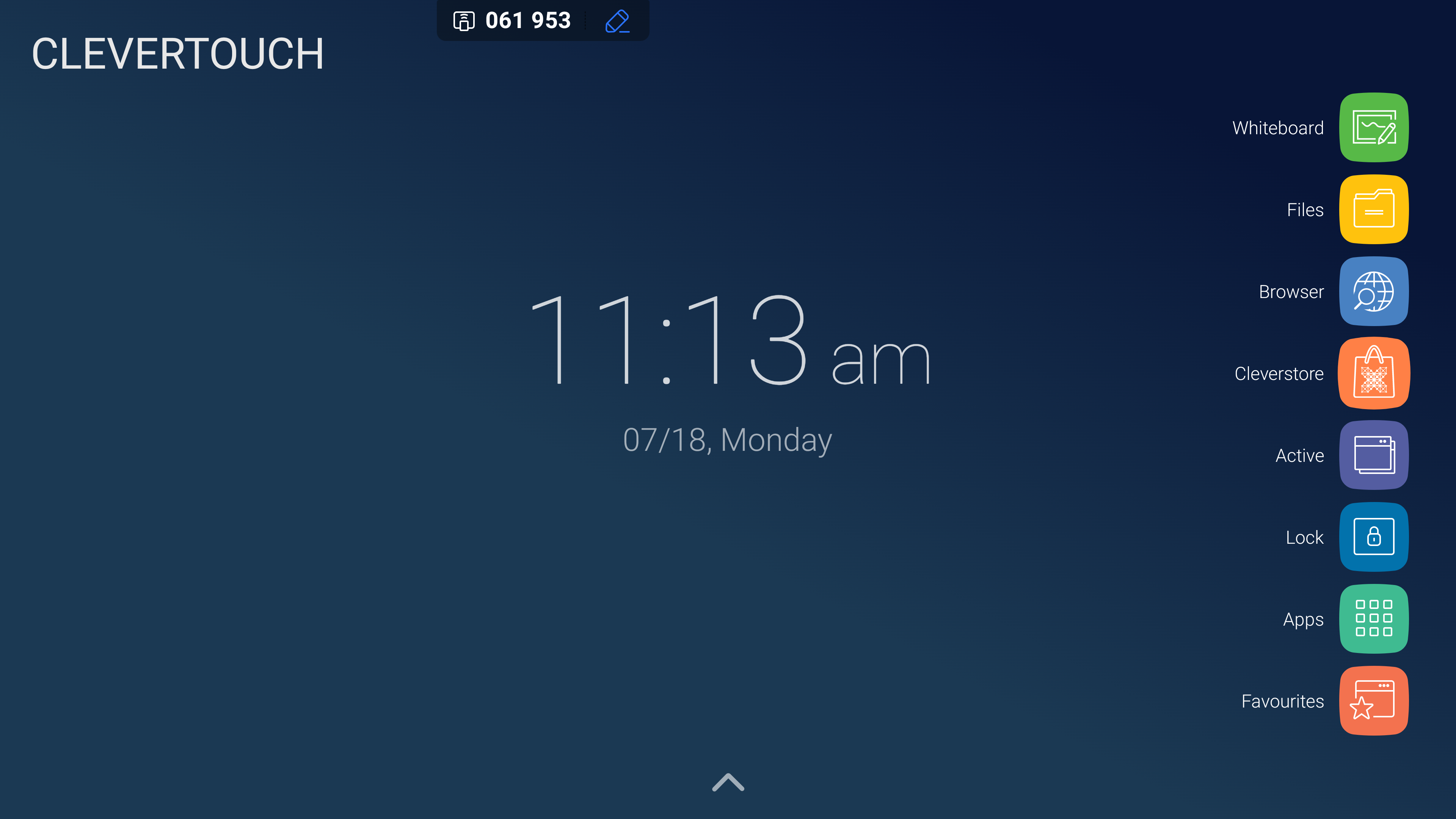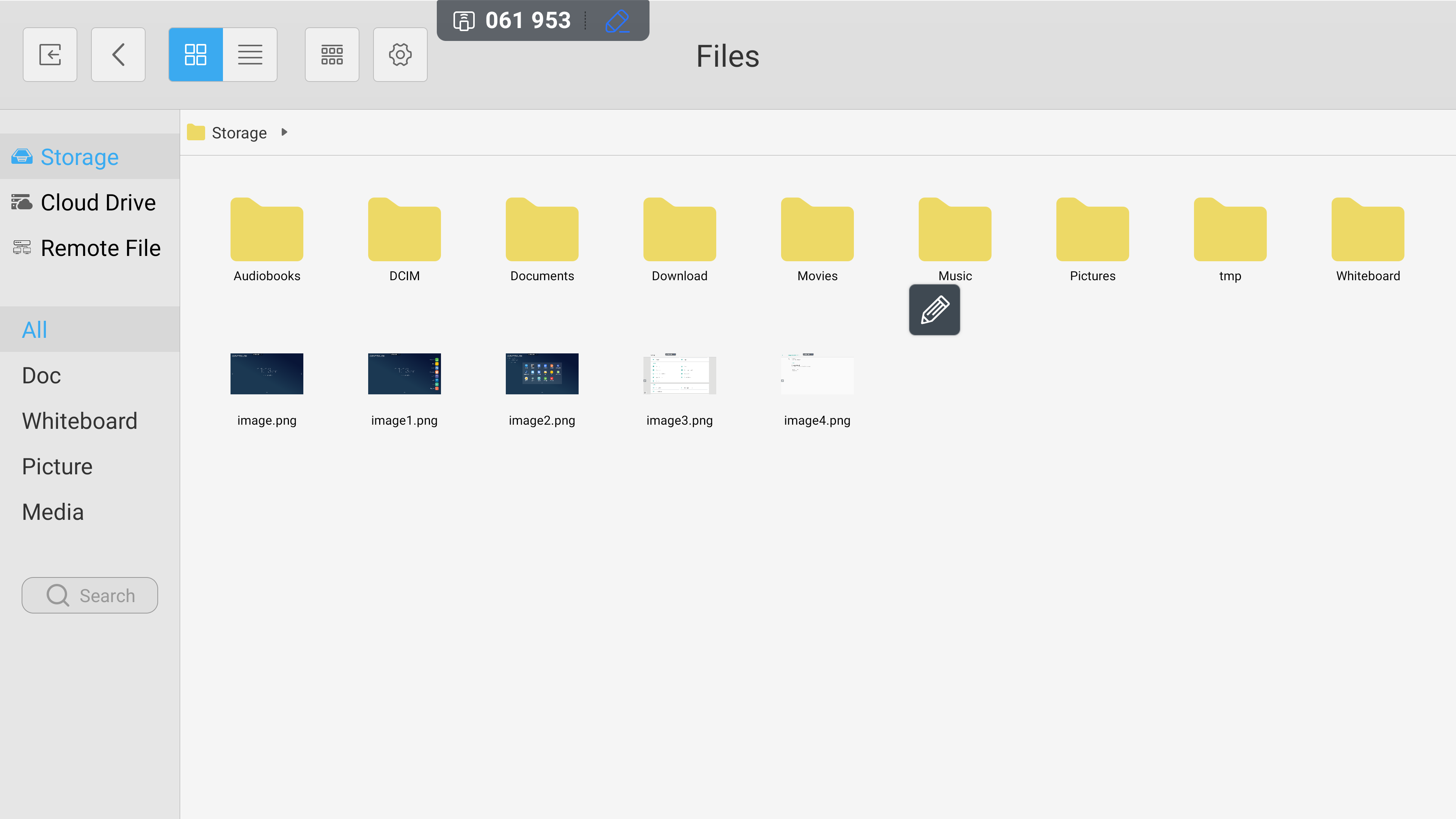FAQ 6:
Hoe beheer ik mijn bestanden
04
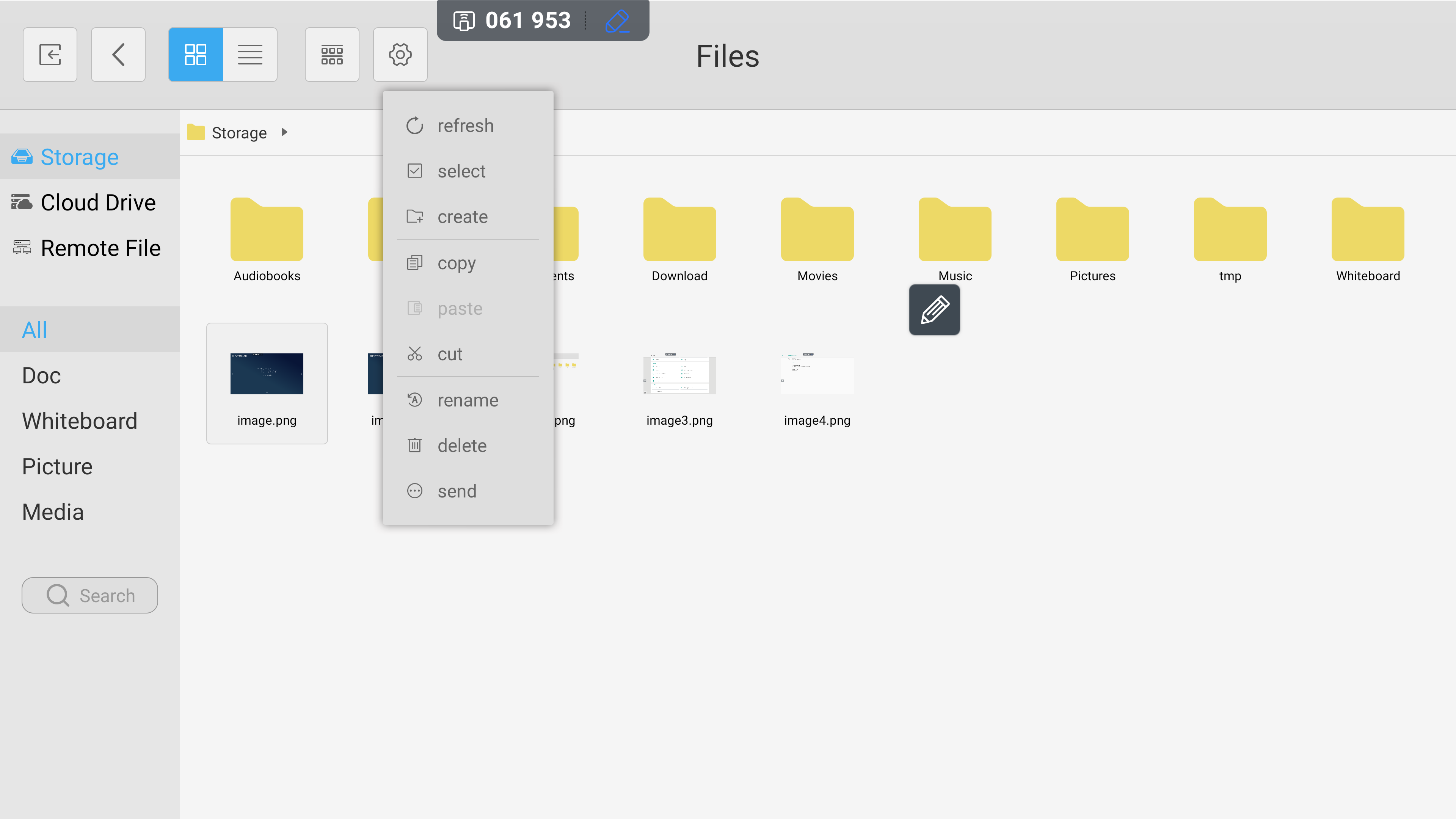
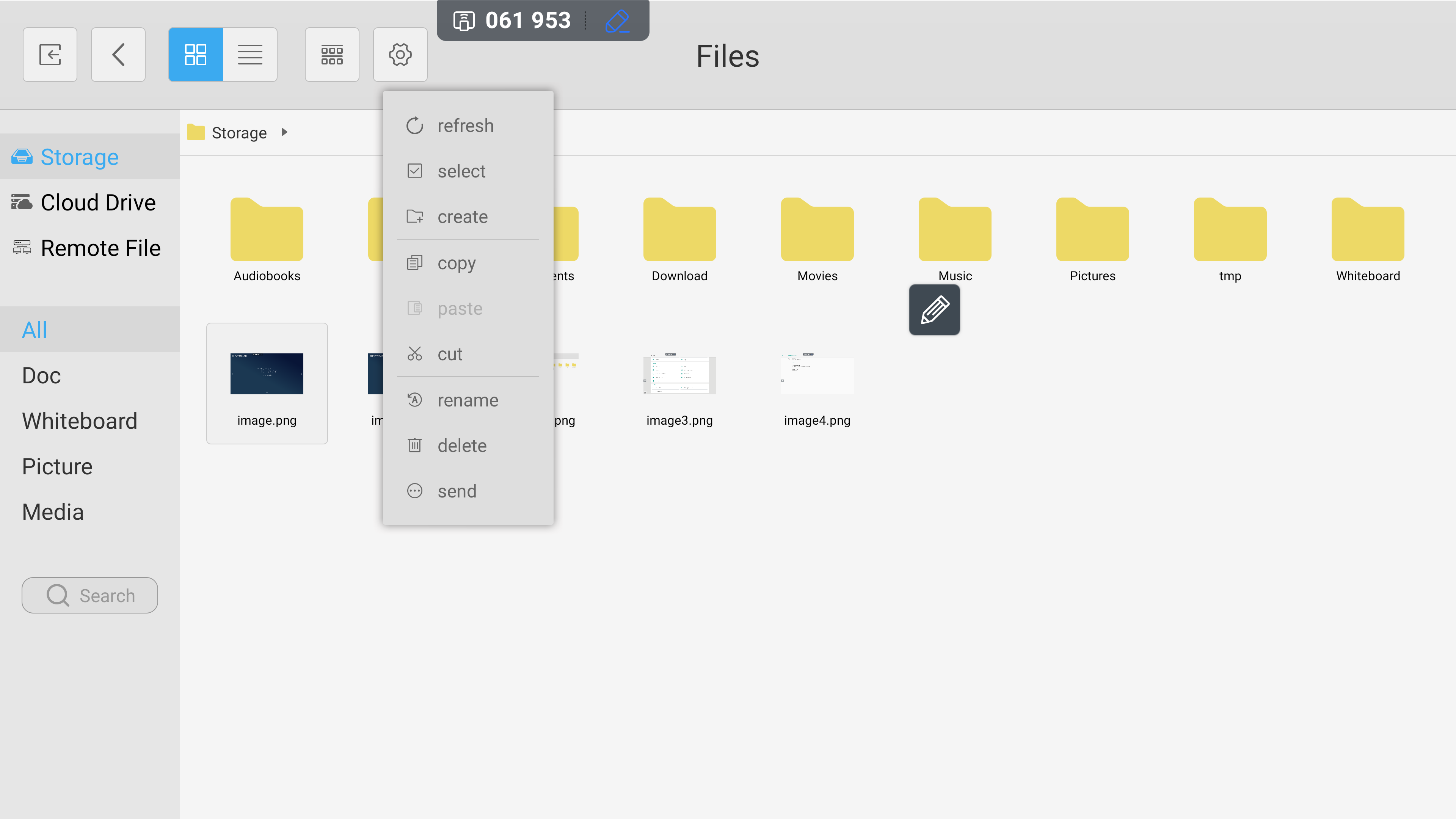
'Dubbeltikken' op bestanden opent ze. U kunt ze ook een keer selecteren met een enkele tik en het tandwielpictogram kiezen. Dit breidt het menu uit met acties voor 'kopiëren', 'knippen' en 'plakken' naast andere opties.
05
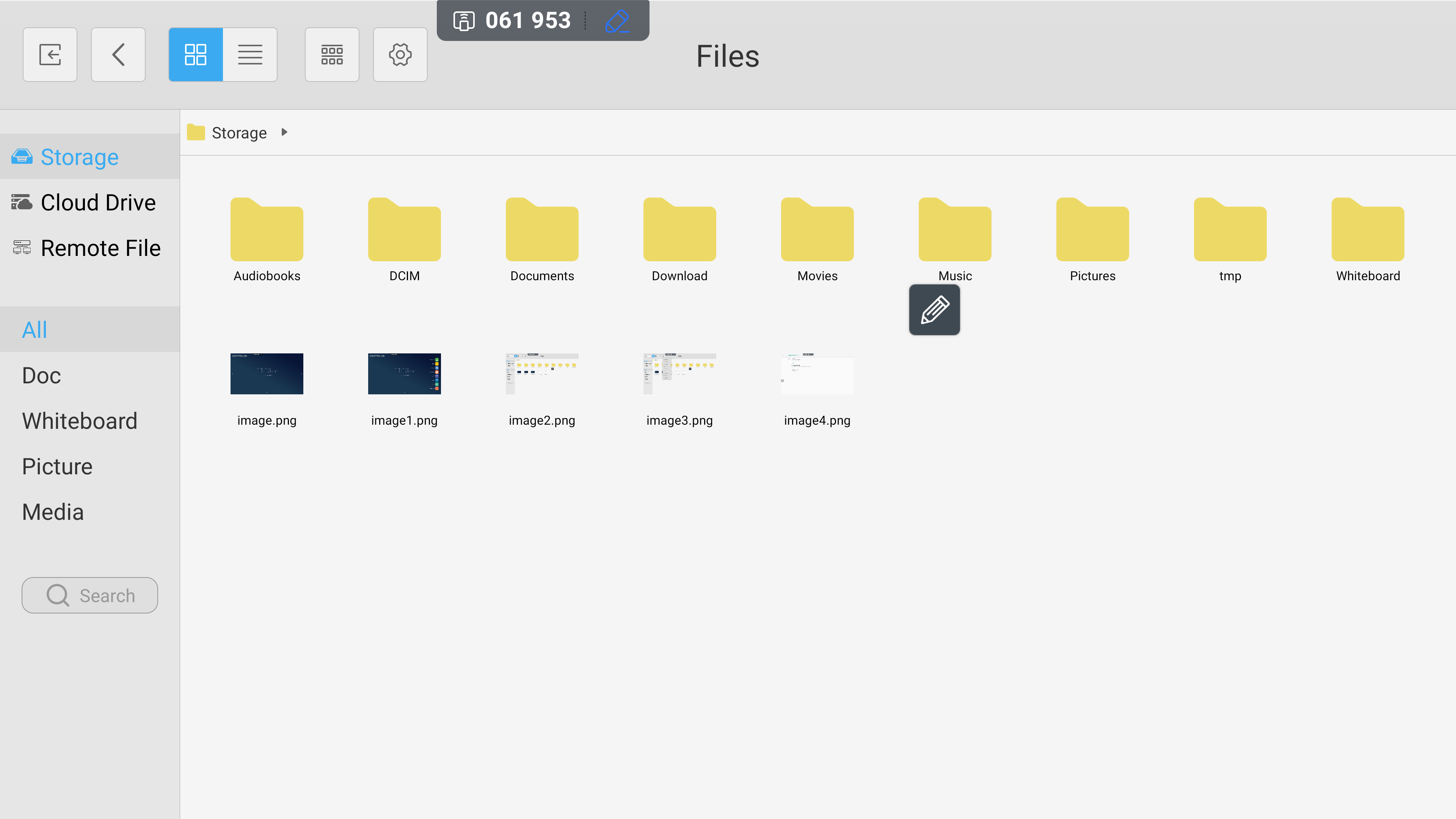
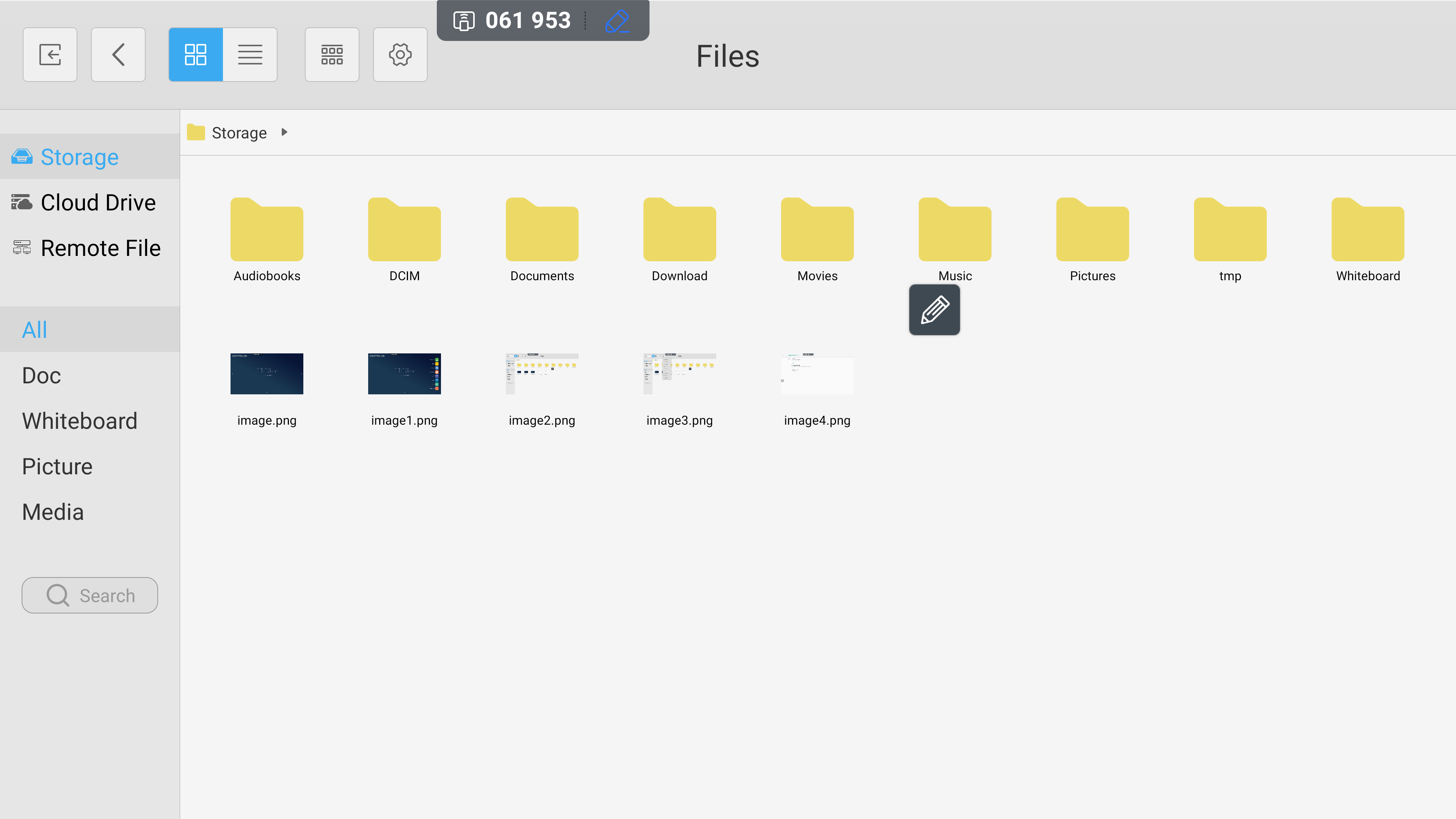
De menu-opties aan de linkerkant beheren uw bestandsopslag. De drie beste opties (opslag, clouddrive, externe bestanden) navigeren door uw interne, cloudgebaseerde en externe opslag. De onderste vier (All, Doc, Whiteboard, Picture, Media) filteren uw weergave.